
1. Link tải xuống trực tiếp
LINK TẢI GG DRIVE: LINK TẢI 1 ![]()
LINK TẢI GG DRIVE: LINK TẢI 2![]()
LINK TẢI GG DRIVE: LINK DỰ PHÒNG ![]()
Ứng dụng Microsoft News cho phép bạn nhận các tin tức và tiêu đề mới nhất ở một nơi. Bạn có thể tùy chỉnh nó để hiển thị tin tức mà bạn quan tâm tại địa phương hoặc trên toàn thế giới, cũng như ẩn các nguồn tin tức mà bạn không thích.
Ứng dụng này thường đi kèm với bản cài đặt Windows 10. Nếu chưa có, bạn có thể tải xuống và cài đặt ứng dụng từ Microsoft Store.
Thêm hoặc xóa tin tức quan tâm trong Microsoft News
Cho dù bạn yêu thích những câu chuyện về thể thao, chính trị hay giải trí, ứng dụng Tin tức cho phép bạn lưu các sở thích cụ thể của mình để giúp định hình nguồn cấp dữ liệu tin tức của bạn.
Lần đầu tiên khởi động ứng dụng Microsoft News, bạn sẽ được yêu cầu chọn loại tin tức bạn muốn xem trong nguồn cấp dữ liệu “Những tin mới của tôi”.
Tìm kiếm các danh mục trong menu bên trái hoặc qua thanh tìm kiếm ở trên. Khi bạn tìm thấy thứ mình thích, hãy nhấp vào biểu tượng ngôi sao ở góc dưới bên trái của mỗi thẻ mà bạn quan tâm. Khi bạn hoàn tất, hãy nhấp vào nút Làm xong ở trên cùng.
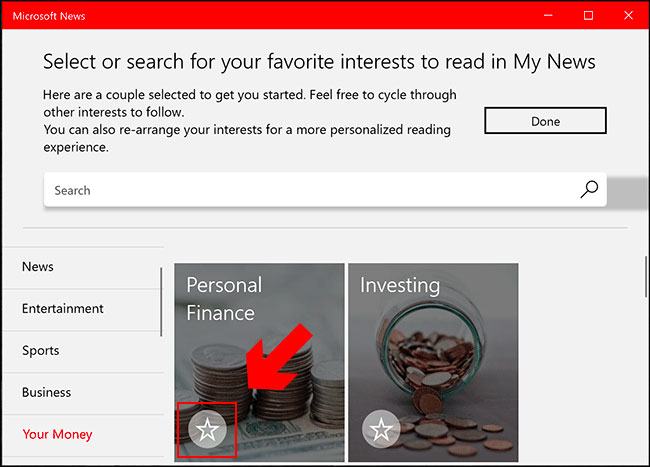
Nếu bạn muốn thêm (hoặc xóa) một sở thích sau khi thiết lập ứng dụng, bạn có thể làm như vậy trong phần “Sở thích”. Để truy cập nó, hãy nhấp vào tab “Sở thích” nằm trong menu bên trái.
Vẫn nhấp vào biểu tượng ngôi sao trên mỗi thẻ quan tâm để thêm (hoặc xóa) “Những tin mới của tôi”.
Thêm hoặc xóa các nguồn tin tức cụ thể khỏi Microsoft News
Bạn cũng có thể thêm các nguồn tin tức yêu thích của mình vào Microsoft News hoặc xóa các nguồn tin tức mà bạn không thích. Các nguồn tin tức mà bạn thích xuất hiện trong danh sách “Nguồn của tôi”.
Để thêm hoặc xóa các nguồn tin tức, hãy mở ứng dụng Microsoft News trên máy tính để bàn và nhấp vào tab “Nguồn” trong menu bên trái.
Sử dụng thanh tìm kiếm để duyệt các danh mục riêng lẻ hoặc tìm kiếm nguồn tin tức (ví dụ: BBC).
Khi bạn tìm thấy nguồn tin tức mình đã chọn, hãy nhấp vào biểu tượng dấu sao ở góc dưới bên trái của thẻ tin tức. Để xóa nguồn bạn không thích, hãy nhấp lại vào dấu sao.
Các nguồn tin tức bạn đã chọn sau đó sẽ xuất hiện trên tab “Nguồn của tôi” và cũng được hiển thị như một phần của các tùy chọn tab “Những tin mới của tôi”.
Thật không may, bạn không thể ẩn hoàn toàn các nguồn tin tức mà bạn không thích trong ứng dụng Microsoft News. Một số nguồn nhất định vẫn có thể xuất hiện dưới dạng tin nhắn nổi bật và trong các phần khác của ứng dụng.
Cách xem tin tức địa phương trong Microsoft News
Đối với tin tức địa phương, tab Địa phương Có thể được cấu hình để hiển thị thông báo cho các vị trí hiện tại hoặc vị trí ưa thích của bạn.
Nhấp vào tab Địa phương trong menu bên trái để truy cập nó.
Nhấp vào bất kỳ đâu trên tab để thêm vị trí vào ứng dụng Địa phương để hiển thị hộp tìm kiếm.
Từ đó, nhập một vị trí và nhấp vào vị trí đó để cấu hình ứng dụng Tin nhắn để hiển thị tin nhắn về vị trí đó.
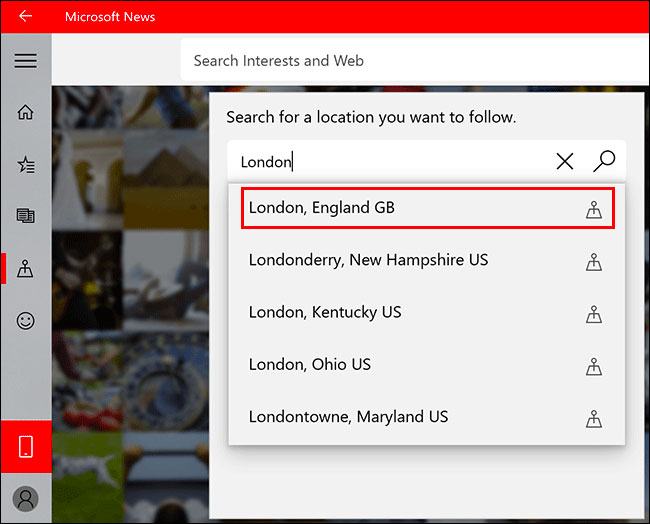
Nếu bạn muốn di chuyển đến một vị trí khác sau khi cấu hình, hãy nhấp vào nút “Vị trí” được tìm thấy bên cạnh thanh tìm kiếm.
Từ đây, hãy tìm một vị trí mới và nhấp vào nó.
Sau đó, tab Địa phương cập nhật tin tức và danh mục cho địa điểm mới.
